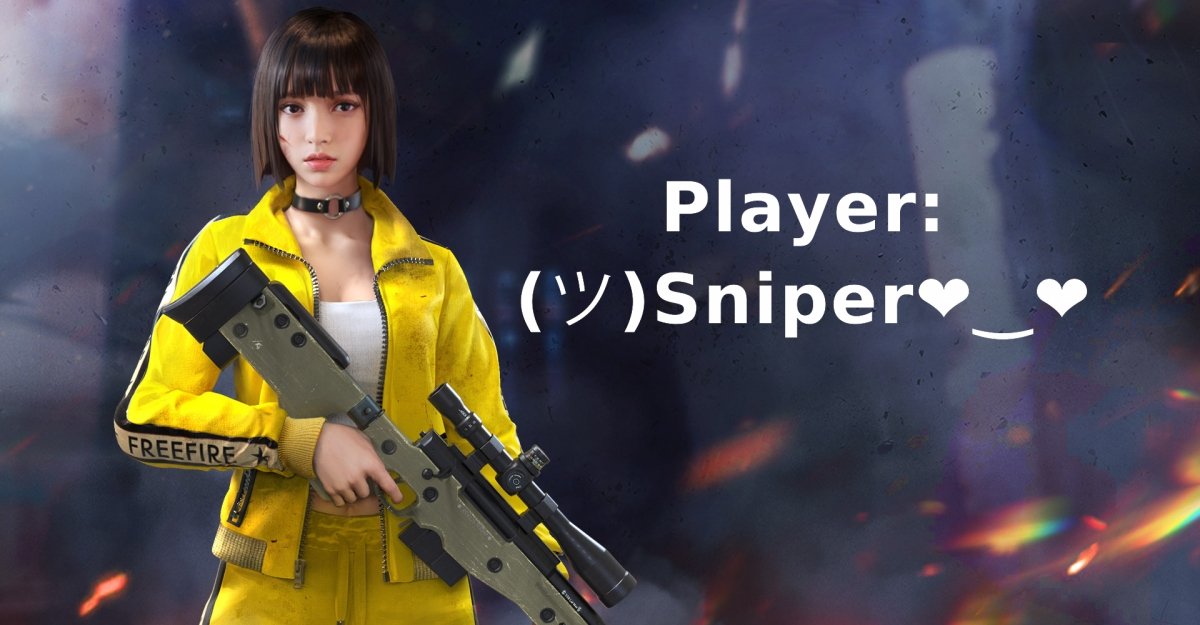2021年3月からFree Fireは自分のユーザーネームをパーソナライズするオプションを搭載しています。これによって違った特別な文字を使うことが可能になりました。これを行うのはかなり簡単で、以下に指定するステップを行うだけです。
特殊文字を探す
事前のステップとしてどの特殊文字を使いたいか探しておく必要があります。それはGoogleを使ってインターネットから見つける事ができます。どの文字か指定して見つけられます。例えば、私の場合“幸せな顔の文字”と検索してこれを見つけました:(ツ)
時間を節約するために自分のニックネームで表示させたい残りの文字を追加してWhatsApp、電子メール、メモ帳などに保存しておくと良いでしょう。そうすればゲームにアクセスした際にコピー・アンド・ペーストするだけです。
Free Fireのニックネームを変える方法
まずはゲームを起動しましょう。
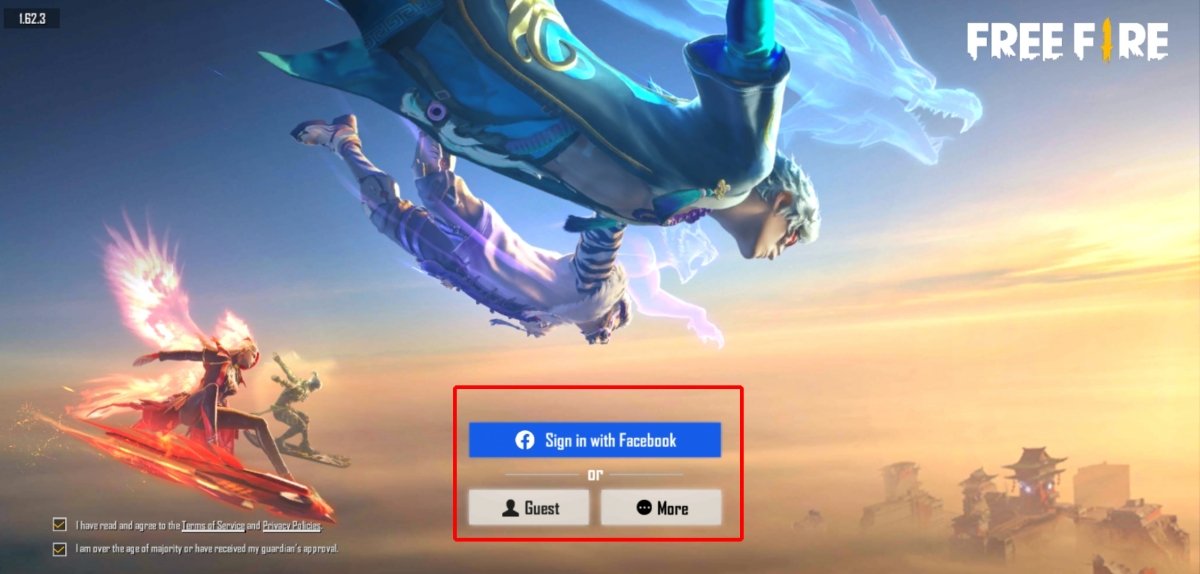 ゲームのセクションを開始する
ゲームのセクションを開始する
スタート画面から左上部の角にあるプレイヤープロフィールをタップしましょう。
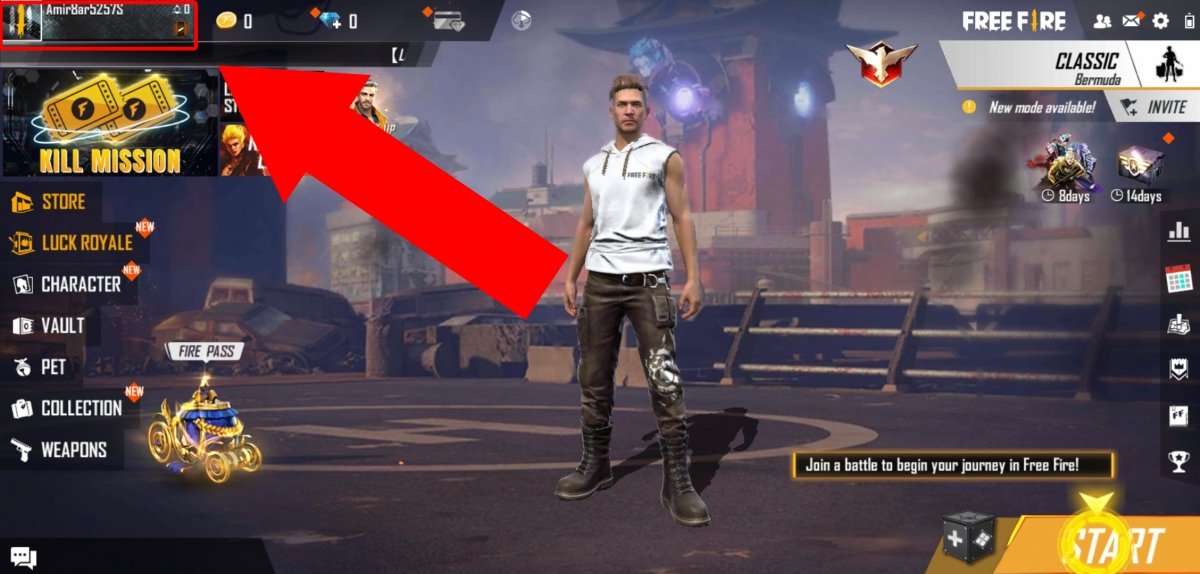 自分のニックネームをタップする
自分のニックネームをタップする
続いてプロフィールの左に表示される四角に鉛筆のアイコンをタップしましょう、画面の右上部の端にあります。
続いて現在のNicknameの横にある同じアイコンをタップします。
New Nicknameのフォームをタップして特殊文字をペーストしましょう。
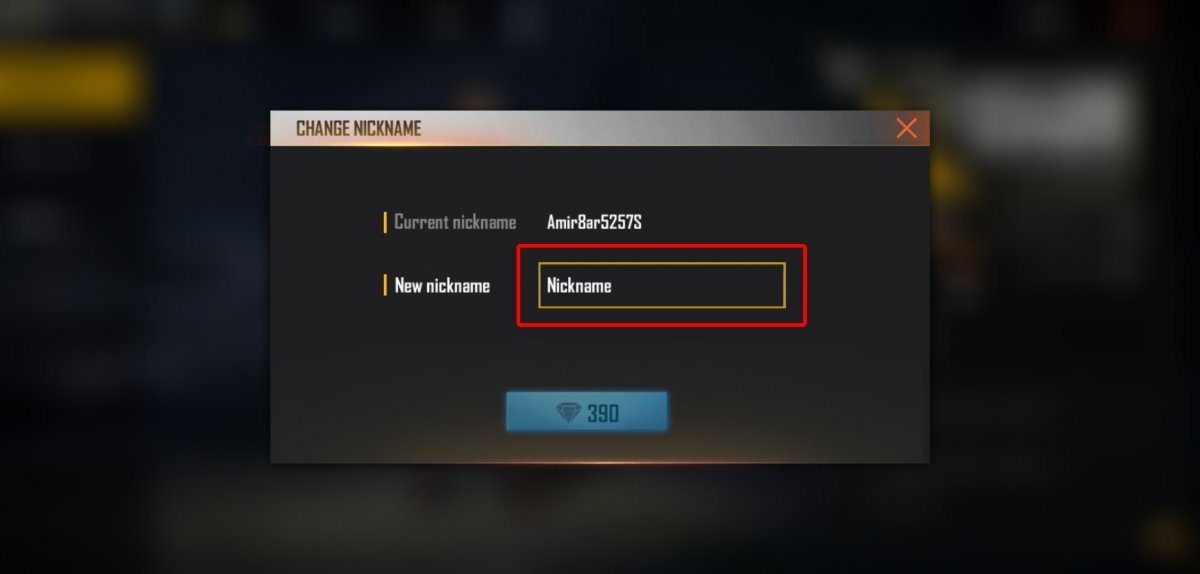 Nicknameをタップしてニックネームを変える
Nicknameをタップしてニックネームを変える
最後に390ジュエルの支払いが必要なので、準備しておきましょう。
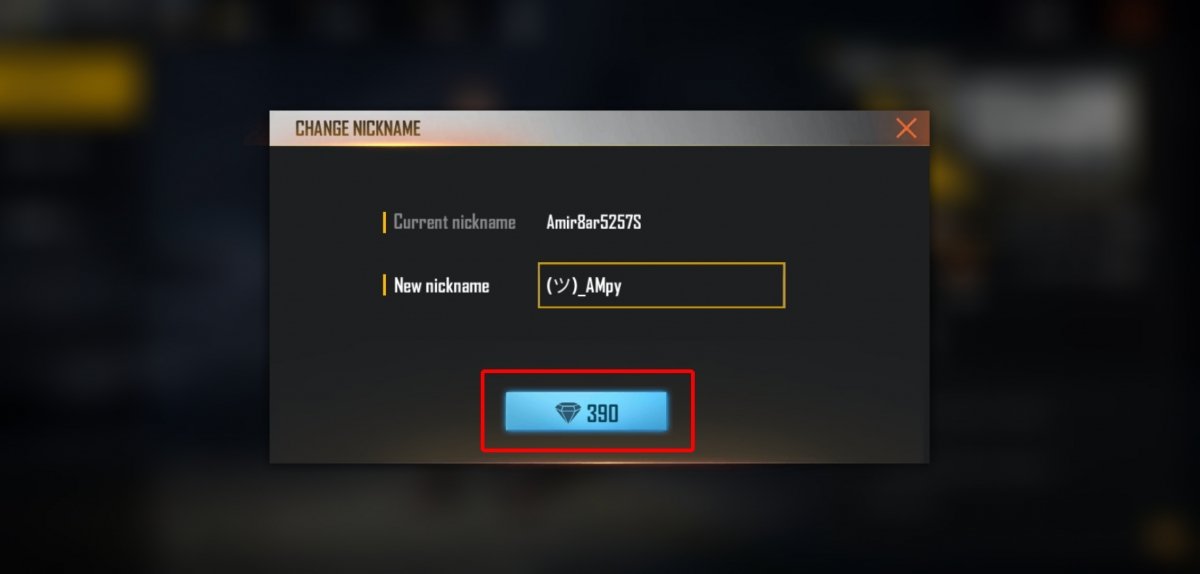 ジュエルで支払いをする
ジュエルで支払いをする
忘れてはいけないのはFree Fireのプレイヤーネームは最大で12文字までしか使えません。なのでどのニックネームかしっかり考えておかないとすぐに文字制限を超えてしまいます。
プロフィールの文字の色を変える
Free Fireでは他にも自分のサインの文字の色を変える事ができます。そのためには再びプロフィール編集画面にアクセスして、この場合はSignatureをタップしましょう。
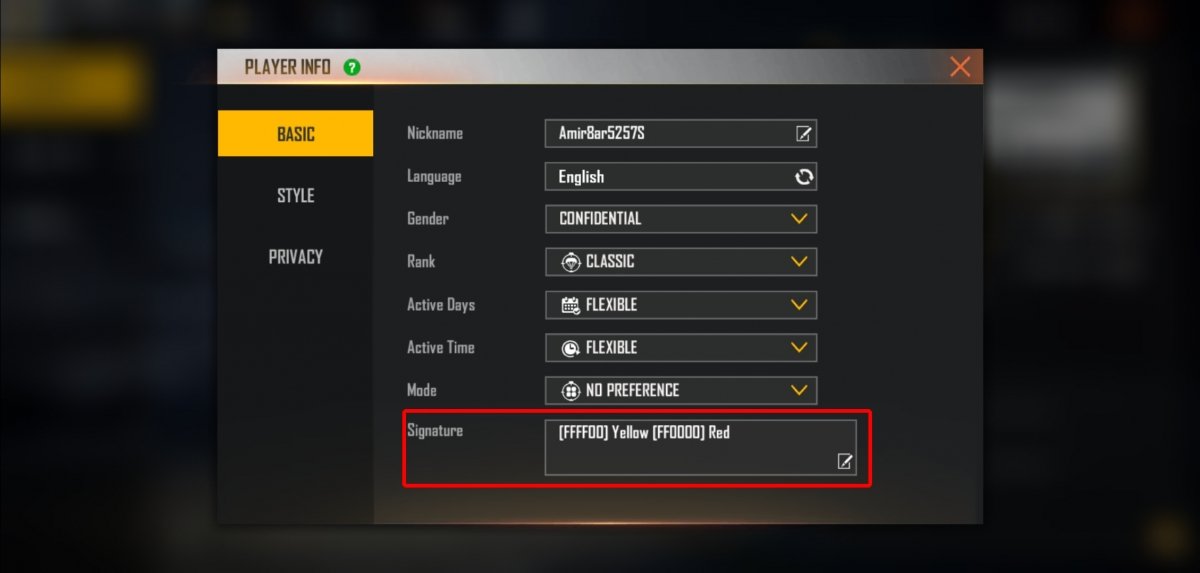 文字のカラーコードを配置して自分のサインを編集する
文字のカラーコードを配置して自分のサインを編集する
このフォームで好きな言葉を入力してテキストの前に大括弧の間にRGB(レッド、グリーン、ブルー)の六文字のカラーコードを入力します。
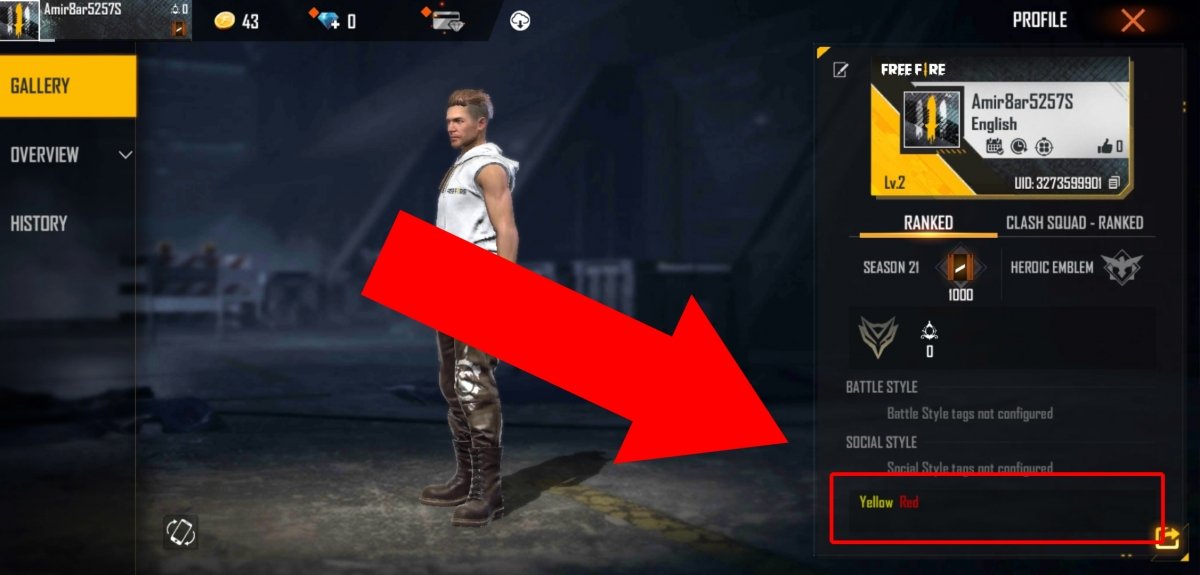 サインが異なる色の文字であることを確認する
サインが異なる色の文字であることを確認する
これを入力したらプロフィールでこのコードで指定したように様々な色で入力したテキストが表示されるでしょう。
よく使われるカラーの値を以下にまとめておきます:
- ブラック: [000000]
- ホワイト: [FFFFFF]
- レッド: [FF0000]
- グリーン: [00FF00]
- ブルー: [0000FF]
- イエロー: [FFFF00]
- シアンブルー: [00FFFF]
- マジェンタ: [FF00FF]
- オレンジ: [FF6600]
- ダークグリーン: [006600]
- ブラウン: [CC3300]